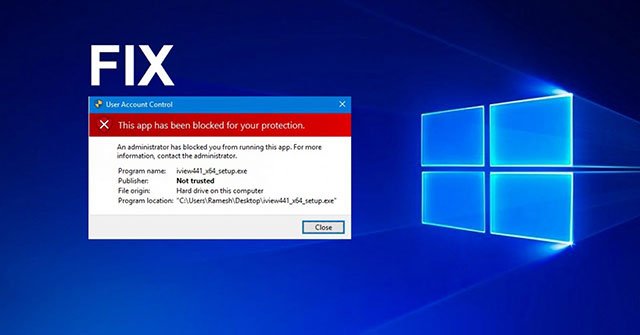Thật tốt khi Windows 10 có các tính năng bảo mật như Defender SmartScreen được tích hợp sẵn, nhưng đôi khi chúng cũng gây cản trở.
Windows Defender SmartScreen hoạt động như một công cụ bảo vệ trong khi bạn sử dụng Windows 10. Nó sẽ chặn bạn mở một số ứng dụng nếu chúng đến từ một nơi không xác định hoặc được tạo bởi một nguồn không rõ ràng. Khi đó bạn sẽ nhận được thông báo lỗi “This app has been blocked for your protection”.
Những hướng dẫn trong bài viết này sẽ giúp bạn khắc phục lỗi “This app has been blocked for your protection”, bằng cách bỏ chặn việc mở ứng dụng trong Windows 10 do Windows Defender SmartScreen gây ra, nhưng hãy cẩn thận khi sử dụng chúng. Một số ứng dụng thực sự có hại và sẽ khiến bạn gặp rắc rối. Chỉ áp dụng các thủ thuật dưới đây nếu bạn biết chắc rằng file đó an toàn.
Cách mở file bị chặn bởi Windows Defender SmartScreen
Nếu một file chắc chắn an toàn lại gây rắc rối khi bạn cố khởi chạy nó, bạn có thể nhanh chóng cấp quyền để mở nó.
1. Điều hướng đến file hoặc chương trình đang bị SmartScreen chặn.
2. Nhấp chuột phải vào file.
3. Nhấp vào Properties.
4. Nhấp vào hộp kiểm bên cạnh Unblock để dấu tích xuất hiện.
5. Nhấp vào Apply.
Bây giờ, SmartScreen coi file là an toàn và bạn được phép mở nó. Lỗi “This app has been blocked for your protection” đã được khắc phục.
Có nên vô hiệu hóa Windows Defender SmartScreen?
Mặc dù không được khuyến nghị, nhưng SmartScreen có thể bị vô hiệu hóa thông qua Windows Defender. Nếu buộc phải tắt hoàn toàn SmartScreen vào một thời điểm nào đó, thì bạn nên bật lại tính năng này ngay sau đó.
Để biết cách bật/tắt công cụ Windows Defender SmartScreen, vui lòng tham khảo bài viết: Hướng dẫn kích hoạt hoặc vô hiệu hóa SmartScreen trên Windows 10 để biết thêm chi tiết.
- Cách sửa lỗi 0x80070070 trên Windows 10
- Cách sửa lỗi 0x8007007B khi kích hoạt Windows 10
- Sửa lỗi “The current BIOS setting do not fully support the boot device” trong Windows 10
- Cách sử dụng tiện ích Windows 10 DPI Fix để sửa lỗi văn bản bị mờ
- Cách khắc phục lỗi “Missing or corrupt hal.dll” trên Windows
- Cách khắc phục lỗi Kernel Power Error trong Windows 10